7 Zip File Manager to narzędzie, które zyskało szerokie uznanie ze względu na swoją wszechstronność i skuteczność w epoce cyfrowej, gdzie narzędzia do kompresji i zarządzania są niezbędne do usprawnienia przepływu pracy, oszczędzania miejsca na dysku i zapewnienia bezpiecznego przesyłania danych. W tym miejscu podkreślimy jego kluczowe funkcje, zalety i sposób, w jaki stał się popularnym menedżerem plików dla użytkowników na całym świecie.
Co to jest menedżer plików 7 Zip?
7 Zip File Manager to darmowe narzędzie typu open source do archiwizacji i kompresji plików, które doskonale radzi sobie z pakowaniem i rozpakowywaniem plików w różnych formatach. Został opracowany przez Igora Pawłowa i jest znany z wysokich współczynników kompresji i zgodności z szeroką gamą formatów archiwów. Dostępny dla systemów Windows, macOS i Linux, 7-Zip zapewnia użytkownikom wydajne i przyjazne dla użytkownika rozwiązanie do zarządzania i kompresowania plików.
Kluczowe cechy Menedżera plików 7 Zip
- Wysoki stopień kompresji: 7-Zip może pochwalić się jednym z najwyższych współczynników kompresji wśród archiwizatorów plików, co oznacza, że może znacznie zmniejszyć rozmiar plików bez utraty ich jakości.
- Obsługiwane formaty: Ten menedżer plików obsługuje różne formaty archiwów, w tym formaty 7z, ZIP, RAR, GZIP, TAR i inne. Może zarówno wyodrębniać, jak i tworzyć archiwa w różnych formatach.
- Przyjazny dla użytkownika interfejs: 7-Zip oferuje intuicyjny, prosty interfejs, dzięki czemu jest dostępny dla użytkowników na każdym poziomie wiedzy. Integracja menu kontekstowego z Eksploratorem Windows upraszcza archiwizację i wyodrębnianie plików.
- Szybka kompresja i ekstrakcja: Wykorzystuje procesory wielordzeniowe, aby przyspieszyć procesy kompresji i ekstrakcji, oszczędzając czas podczas pracy z dużymi plikami lub wieloma archiwami.
- Ochrona hasła: Użytkownicy mogą zabezpieczyć swoje archiwa za pomocą silnego szyfrowania AES-256, zapewniając ochronę wrażliwych danych przed nieautoryzowanym dostępem.
- Obsługa wiersza poleceń: 7-Zip zapewnia solidny interfejs wiersza poleceń dla zaawansowanych użytkowników i zadań automatyzacji z licznymi opcjami i parametrami.
- Integracja z powłoką Windows: 7-Zip płynnie integruje się z powłoką systemu Windows, umożliwiając użytkownikom klikanie plików i folderów prawym przyciskiem myszy w celu ich kompresji lub wyodrębnienia bez uruchamiania aplikacji.
Pierwsze kroki z menedżerem plików 7 Zip
- Pobieranie i instalacja: Możesz pobrać 7-Zip z oficjalnej strony internetowej https://www.7-zip.org/download.html lub zaufane repozytoria oprogramowania. Instalacja jest prosta i wymaga uruchomienia instalatora.
- Kompresja plików: Aby skompresować pliki lub foldery, po prostu kliknij je prawym przyciskiem myszy. Wybierz opcję „Dodaj do archiwum”. Wybierz żądany format i poziom kompresji, a następnie kliknij „OK”.
- Wypakowywanie plików: Aby wyodrębnić pliki z archiwum, kliknij plik archiwum prawym przyciskiem myszy. Wybierz „7-Zip” i wybierz „Wyodrębnij do”, aby określić folder docelowy.
- Ochrona hasła: Tworząc archiwum, możesz ustawić hasło do szyfrowania. Pamiętaj, aby zapamiętać lub bezpiecznie przechowywać hasło, ponieważ w przypadku jego zapomnienia nie będzie można go odzyskać.
Wnioski:
7-Zip jest świadectwem mocy oprogramowania typu open source w upraszczaniu złożonych zadań. Niezależnie od tego, czy chcesz skompresować pliki do przechowywania, zmniejszyć rozmiar załączników do wiadomości e-mail, czy wyodrębnić pliki z różnych formatów archiwów, 7-Zip to wszechstronny, niezawodny i przyjazny dla użytkownika menedżer plików. Wysokie współczynniki kompresji, funkcje bezpieczeństwa i kompatybilność sprawiają, że jest to niezastąpione narzędzie dla zwykłych użytkowników i profesjonalistów. Jest przeznaczony dla tych, którzy szukają wydajnych rozwiązań do zarządzania plikami i kompresji danych. Wypróbuj 7-Zip i odkryj, jak może usprawnić Twoje cyfrowe przepływy pracy, optymalizując jednocześnie wydajność przechowywania i przesyłania danych.
Uwaga: Jeśli chcesz przeczytać o plikach XPI, odwiedź moją stronę https://android1pro.com/xpi/
Zachęcamy do zadawania pytań dotyczących tego wpisu, pisząc w sekcji komentarzy poniżej
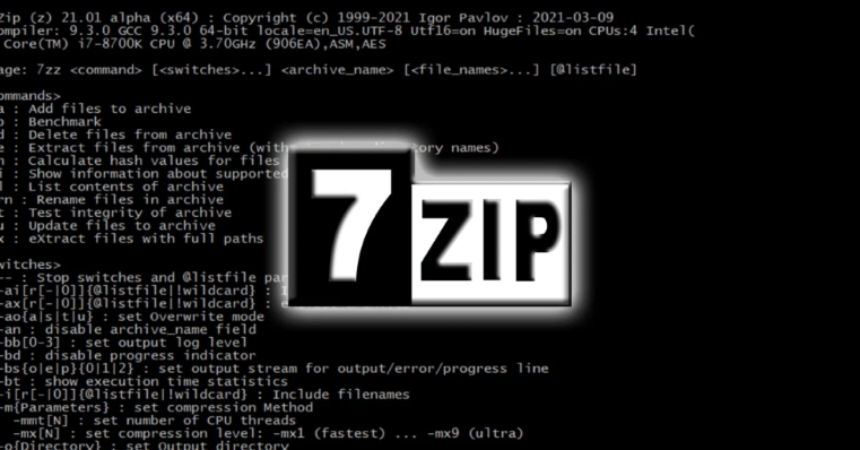



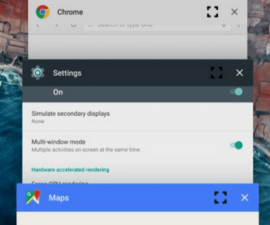

![How-To: Zainstaluj CWM lub TWRP Recovery na Sony Xperia Z1, Z1 Compact 14.4.A.0.108 Firmware [Locked / Unlocked BL] How-To: Zainstaluj CWM lub TWRP Recovery na Sony Xperia Z1, Z1 Compact 14.4.A.0.108 Firmware [Locked / Unlocked BL]](https://www.android1pro.com/wp-content/uploads/2015/08/a118-270x225.jpg)